PythonをMacにインストールしたので、Visual Studio CodeでPythonを書けるように設定しました。
前提
- 基本的に公式のドキュメントGet Started Tutorial for Python in Visual Studio Codeに沿って行う
- Pythonそのものはインストール済
設定手順
1. Python用拡張機能をインストールする
VisualStudioにPython用の拡張機能をインストールします。
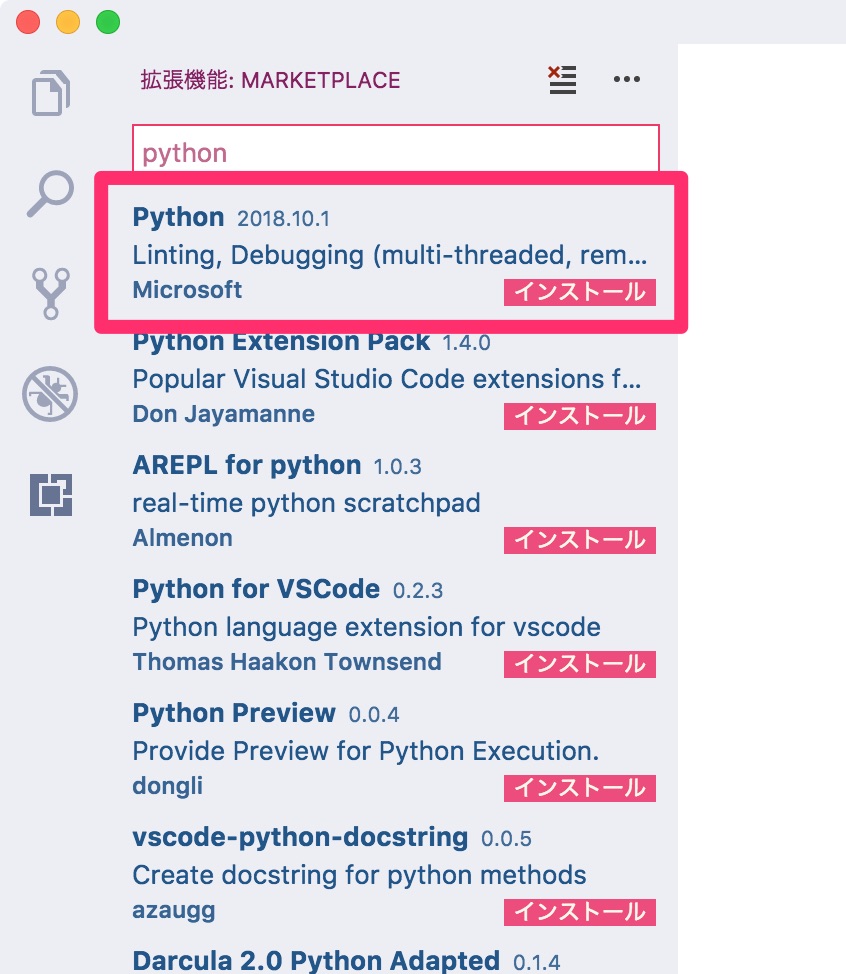
Python、で検索するとMicrosoft製のものが候補に出てきます。これを選択します。
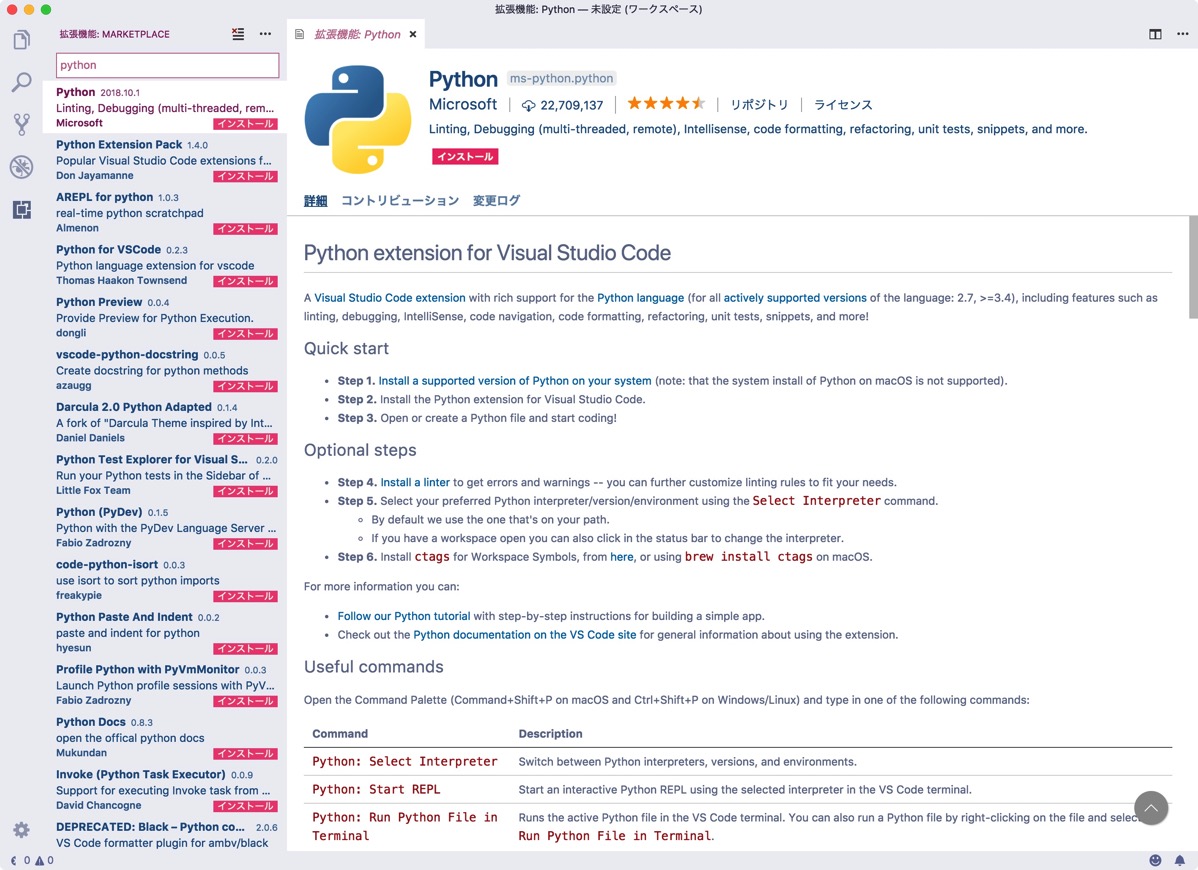
説明が表示されるので、上部の「インストール」を選択。
2. PATH設定
Visual Studioのコマンドパレット(shift + command + P)に
Shell Command: Install 'code' command in PATH
と入力します。
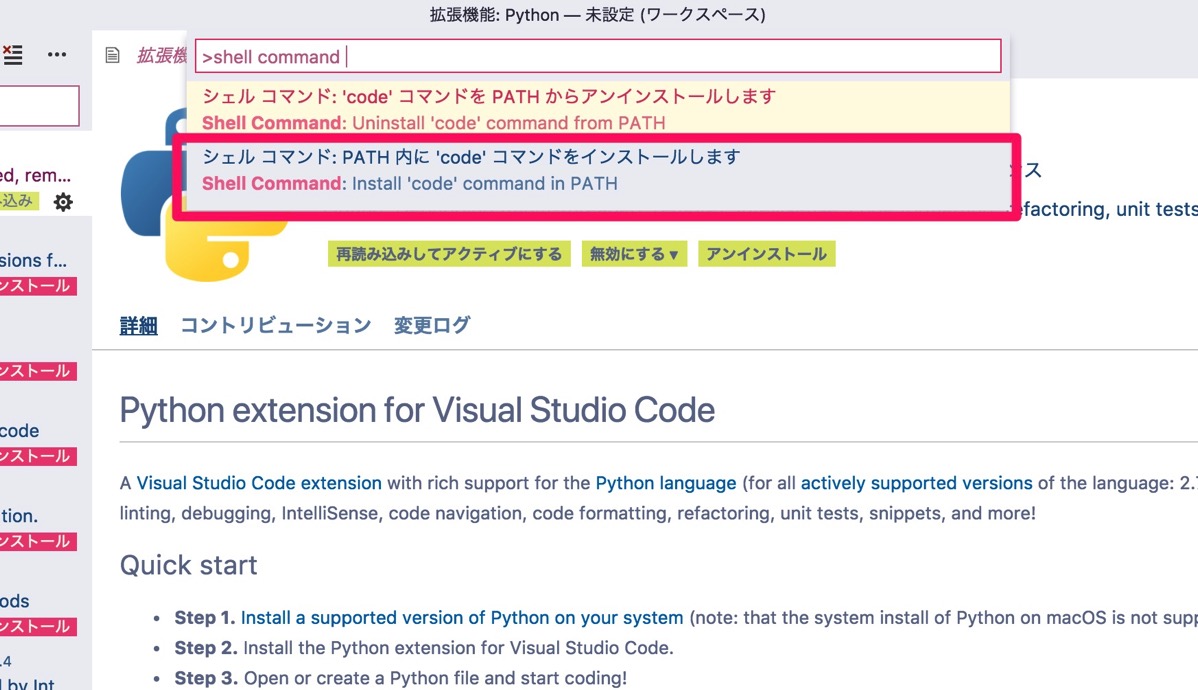
codeコマンドをインストールしましょう。
これを行うと、シェルからcodeコマンドでVSCodeを起動できるようになります。
3. 実行テスト
ここまで設定できたら、実際にVSCode上でPythonのコードを書いて動作確認をします。
hello.pyというファイルを作って、以下のコードを書きます。
msg = "Hello World"
print(msg)
書けたら、エディタ部分で右クリックし、「ターミナルでPythonファイルを実行」を選択。
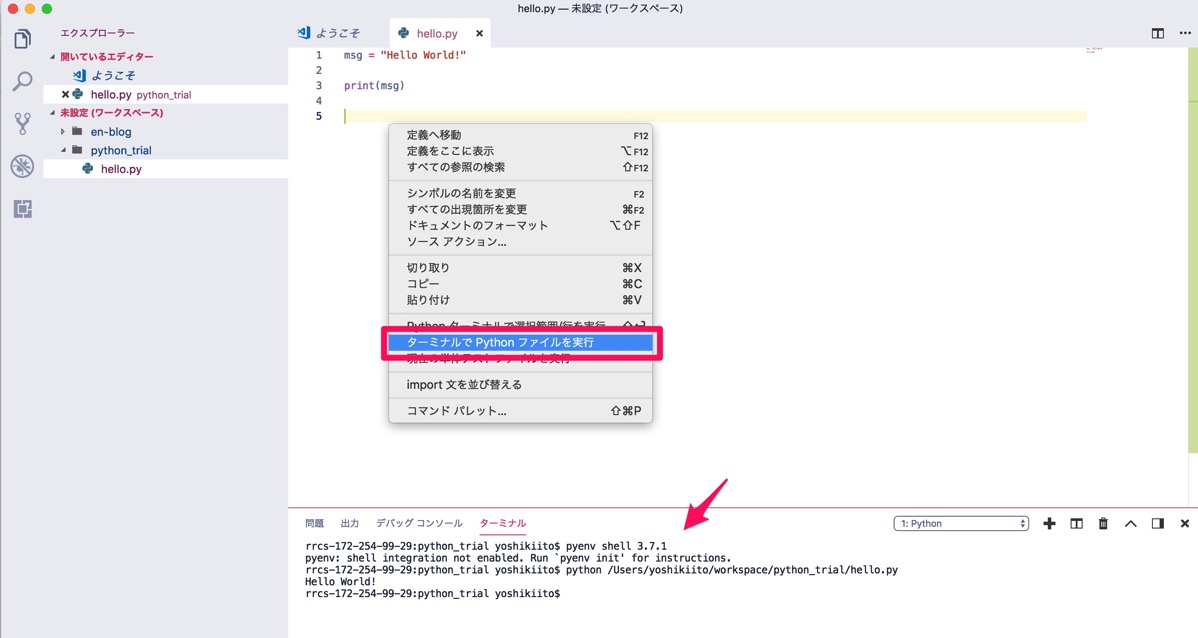
ターミナル部分に「Hello World」が表示されたら成功です。